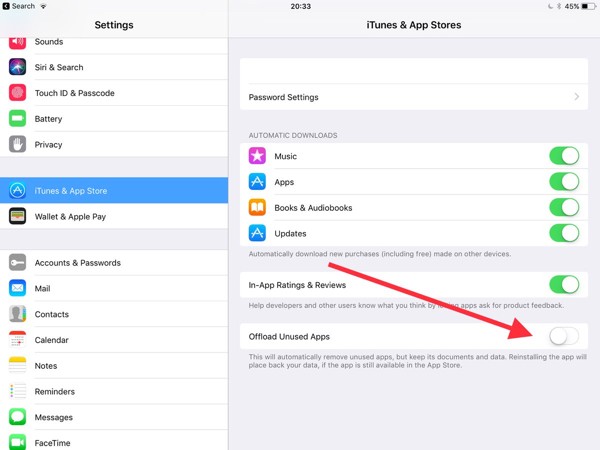Как вернуться к старой версии iOS на iPhone или iPad. Как вернуть прежнюю версию ios
Как вернуть старую версию iOS?
Многие пользователи не знают, как вернуть старую версию iOS. Для этого достаточно просто следовать нашей инструкции.
Содержание:
- Процесс установки старой версии
- Используем программу redsn0w

1. Процесс установки старой версии
Перед тем, как описать процесс установки, стоит сказать, что у Вас должен быть исходный файл формата .ipsw. Никакой другой формат в данном случае не подойдет.
Загрузить такой файл Вы можете на многих сайтах, к примеру, на appstudio.org. Чтобы им воспользоваться, необходимо просто перейти по ссылке, выбрать свое устройство, модель и прошивку. После этого сразу же начнется скачивание установочного файла в формате .ipsw.

Рис. №1. Использование сайта appstudio.org для загрузки исходника iOS
Теперь приступаем к установке.
Для этого выполните следующий ряд действий:
- Подключите свой аппарат от Apple к компьютеру при помощи кабеля USB. На ПК/ноутбуке обязательно должна быть установлена программа iTunes. Если это не так, скачайте ее с официального сайта и инсталлируйте.
- Запустите Айтюнс. Вверху слева нажмите на иконку своего типа устройства, чтобы отобразились разделы. Зайдите в раздел «Обзор» и там нажмите на кнопку «Обновить». При этом обязательно нажмите и держите кнопку «Shift», если у Вас Windows и «Option», если Mac.

Рис. №2. Кнопка «Обновить» в программе iTunes
- Появится стандартное диалоговое окно, в котором необходимо будет указать, где находится тот самый установочный файл формата .ipsw, который Вы ранее скачали на сайте appstudio.org или любом другом.
После этого начнется установка, Вам останется только следовать инструкциям проводника, если таковые вообще будут. В большинстве случаев все происходит очень быстро, безо всяких проблем.
Совет! Перед началом обновления сделайте резервную копию на всякий случай. Если что-то пойдет не так, Вы всегда сможете вернуть все как было. Для этого в том же разделе программы Айтюнс есть кнопки «Создать копию сейчас» и «Восстановить из копии».
Бывает, что вышеуказанный порядок действий прерывается на каком-то этапе или же имеют место другие проблемы, из-за которых инсталляция становится невозможной. Возможно, это связано с глюками устройства (у Apple их много, поверьте) или же с тем, что на нем был сделан джейлбрейк. В любом случае, стоит попытаться установить старую версию ОС при помощи программы redsn0w.
2. Используем программу redsn0w
Помните, что данная программа, фактически, сделает джейлбрейк на Вашем устройстве, и после этого оно уже не будет подлежать гарантийному ремонту.
Если у Вас возникают проблемы с использованием iPhone или iPad, лучше обратитесь в службу поддержки. Как это сделать, подробно описано здесь.
А если Вы готовы идти на такой риск, сделайте вот что:
- Скачайте программу на ее официальном сайте. Запустите redsn0w на своем компьютере. Подключите Айфон или Айпад при помощи кабеля к компьютеру. Выберете «Extras», а затем «Even more».
- В появившемся окне нажмите «Restore» и далее «IPSW».

Рис. №3. Кнопки «Restore» и «IPSW» в программе redsn0w
- Укажите в диалоговом окне, где находится установочный файл (формата .ipsw). Возможно, появится какое-то окно с вопросом, нажмите на нем «Yes». Это запрос на произведение отката ОС на подключенном устройстве.
- Включите на подключенном устройстве режим DFU. Как это сделать, читайте здесь. Если коротко, необходимо зажать кнопку включения до тех пор, пока в iTunes не появится запрос на восстановление устройства.
- Далее нужно будет указать путь к сертификатам SHSH. Не вдаваясь в подробности, скажем, что речь идет о специальных цифровых подписях прошивок от Apple. Достать их можно с помощью программы iFaith. После ее скачивания и запуска нажмите «ОК» в приветственном окне и кнопку «Show Available SHSH Caches on Server» дальше. В следующем окне справа выберете модель своего устройства и нажмите «Show Available Blobs». Затем нажмите «Fetch the latest SHSH blobs Apple is actively signing». В следующем окне поставьте галочку напротив типа прошивки, которую Вы скачали и кнопку «Download selected blob(s)». В redsn0w просто укажите путь к этим файлам.





Рис. №4. Использование программы iFaith для доступа к сертификатам SHSH
- В конце Вы увидите сообщение о том, что восстановление прошло успешно («restore successful»).
best-mobile.com.ua
Как вернуть старую версию Skype на ios - Как вернуть старую версию iOS на своем iPad или iPhone
Практически каждый пользователь продукции легендарной компании Apple хоть раз в жизни сталкивался с вопросом как сделать откат iOS на своем мобильном устройстве. Процесс возврата старой операционной системы на устройстве от компании Apple обычно не составляет трудности. Для того, что бы узнать, как откатить iOS достаточно четко следовать изложенной ниже инструкции и тогда Вы сможете не только установить старый вариант iOS, но и сохранить все свои данные на устройстве.

Перед тем как установить старую версию iOS, рекомендуем провести несколько нехитрых подготовительных действий:
- Резервное копирование данных — если каким-либо образом во время отката iOS произойдет ошибка, то Вы рискуете лишиться всех данных на своем мобильном телефоне или планшете. Чтобы избежать подобных неприятностей, необходимо сделать резервную копию данных.
- Выбор версии операционной системы — прежде, чем узнать, как откатить версию iOS необходимо выбрать версию операционной системы. Следует учитывать тот факт, что разработчики iOS перестали поддерживать старые версии операционки.
Итак, рассматривая вопрос как установить предыдущую версию iOS на свое мобильное устройство, следует руководствоваться простой инструкцией. Во-первых, необходимо загрузить нужную Вам версию iOS:

- Переходим на ресурс getios.com;
- После этого найдите поле, в котором написано YOUR DEVICE и укажите, каким мобильным устройством Вы пользуетесь.
- Теперь Вы должны увидеть поле, в котором Вам следует указать модель Вашего гаджета.
- В новом окне iOS VERSION необходимо указать, какую ОС iOS Вы желаете установить на своем устройстве. Только после этого, как Вы укажите желаемую версию iOS, откат может быть успешно произведен.

- Подключите Ваше мобильное устройство к своему ПК. Обратите внимание на то, что на ПК должна быть инсталлирована самая свежая версия специальной программы iTunes. В противном случае перед тем, как установить более старую версию iOS необходимо скачать и установить данную программу.
- Запускаем приложение iTunes на своем персональном компьютере для начала возврата старой прошивки на устройстве.
- После этого необходимо выбрать тип Вашего мобильного устройства. Для этого можно нажать соответствующую клавишу в интерфейсе или использовать комбинацию клавиш CTRL+S.
- Далее в появившемся окне необходимо нажать кнопку «Обзор» и в новом окне выбрать «Обновить».
- Если на Вашем ПК установлена ОС Windows, то зажмите кнопку Shift и одновременно кликните на кнопку «Обновить». Если у Вас Mac, то вместо Shift зажмите Alt.
- После этого Вы увидите форму, где Вам следует выбрать скачанный ранее файл для отката iOS.
- Поздравляем! Процесс устновки старой версии ОС начался. В большинстве случаев процесс установки предыдущей версии ОС iOS проходит довольно быстро.
Итак, давайте рассмотрим еще один вариант как установить предыдущую версию iOS на своем гаджете. Для этого нам понадобиться программа RedShow. Эту программу можно установить как на Windows, так и на Mac. Кстати, перед тем как приступить к откату iOS следует провести выше описанные подготовительные действия для сохранности Ваших данных на мобильном устройстве. Следует заранее сказать, что данный способ несколько сложней предыдущего, но иногда возникает необходимость использовать именно его для продвинутых пользователей ПК.
Откат прошивки iOS при помощи RedShow следует проводить следующим образом:
messagu.ru
Как вернуться к старой версии iOS на iPhone или iPad.
Apple старается обновлять устройства iPhone и iPad. Но, возможно, вам хочется возвратиться к старой операционной системе, например, если вы тестируете бета-версию iOS на своем iPhone или iPad.
Когда выходит новая стабильная версия iOS, возможность вернуться к старой версии существует лишь в течение нескольких дней, хотя можно прибегнуть к хитрости. Проще вернуться к текущей стабильной версии с бета-версии iOS. Однако процесс возврата сотрет все содержимое iPhone или iPad. Резервные копии устройства, созданные при помощи бета-версии iOS, не восстановятся в старой версии iOS, так что придется восстанавливать старую резервную копию или настраивать все с нуля.
Чтобы восстановить стабильную версию iOS на устройстве, потребуется Mac или обычный компьютер с iTunes и кабель для подключения iPhone или iPad к компьютеру. Выключите устройство, удерживая нажатой кнопку включения до тех пор, пока не появится переключатель Питание, и сдвиньте его вправо. Подключите кабель к компьютеру, но пока не подключайте к нему iPhone или iPad. Нажмите и удерживайте кнопку Домой на iPhone или iPad, после чего подключите кабель к iPhone или iPad и продолжайте держать нажатой кнопку Домой, пока не появится экран Подключиться к iTunes, на котором будет изображен кабель, указывающий на значок iTunes.
Запустите iTunes, если он не появится автоматически. iTunes сообщит, что у вашего устройства проблема. Нажмите кнопку Восстановить, затем нажмите Восстановить и обновить. iTunes сотрет данные, хранящиеся на iPhone или iPad, и переустановит текущую стабильную версию iOS вместо пробной ее версии.
При наличии резервной копии, сделанной до установки бета-версии iOS, можно нажать на Восстановить резервную копию с экрана устройства в iTunes, чтобы восстановить ее на устройстве, после того как iTunes завершит восстановление операционной системы.
Apple позволяет загружать только подписанные образы прошивок или версий iOS на свои устройства. Как правило, Apple прекращает подписание предыдущей версии iOS через несколько дней после выпуска новой версии. Отсюда следует, что возможен возврат к старой версии iOS в течение нескольких дней после обновления, при условии что последняя версия только что вышла, и вы сразу обновились до нее.
Для этого нужен файл .ipsw. Он может храниться на компьютере в случае использования iTunes для обновления, но такие файлы регулярно удаляются для экономии места. Файл IPSW можно скачать с сайта IPSW.me. Но помните, что возможно восстановление лишь образов iOS, помеченных как подписанные. Если требуемая версия iOS помечена как неподписанная, то восстановление невозможно.
Скачав файл, подсоедините iPhone или iPad к компьютеру и откройте iTunes, в котором перейдите на страницу устройства.На Mac нажмите клавишу Option, далее нажмите кнопку Восстановить iPhone или Восстановить iPad. На компьютере Windows нажмите клавишу Shift и нажмите кнопку Восстановить iPhone или Восстановить iPad. Когда появится диалоговое окно диспетчера файлов, перейдите к скачанному файлу .ipsw и дважды кликните по нему, чтобы восстановить данную версию iOS на устройстве.
Существует всего два официальных способа возврата к предыдущей версии iOS. Можно вернуться от бета-версии к стабильной версии или возвратиться к предыдущей стабильной версии во время короткого окна, пока старые файлы IPSW все еще подписаны Apple.
Но если версия iOS подписана Apple, то при помощи определенного инструмента можно перехватить эту «авторизацию» в виде файлов «блоб SHSH» для запуска предыдущей версии iOS. Это специфические для устройства файлы цифровой подписи, управляющие тем, какие версии iOS могут исполняться на устройстве. Получив такой файл авторизации для устройства, его можно хранить для восстановления старой версии iOS в любой момент.Допустим, если у вас старая версия iOS с джейлбрейк, но вы хотите повозиться с текущей версией, то сделайте локальные копии файлов «блоб SHSH» перед обновлением до новейшей версии. В таком случае позже можно будет вернуться к старой неподписанной версии с джейлбейком.Программа TinyUmbrella и аналогичные ей позволяют создавать локальные копии файлов «блоб SHSH». Впоследствии при его помощи можно заставить iTunes восстановить старые файлы IPSW.
Apple не приветствует запуск старых версий iOS на своих устройствах. Apple изредка может допустить возврат к прежней версии iOS в случае наличия серьезной недоработки в последней версии, и только. При желании можно остаться в стороне —iPhone и iPad не принуждают обновляться. Но, как правило, после обновления нельзя вернуться назад.
kompogolik.ru
- Произошла ошибка при установке ios 11

- Лучшие ios игры

- Ios 11 аккумулятор

- Обои ios 6

- Программа файлы в ios 11

- Новое обновление ios 11 отзывы

- Откатить ios

- Как обновить айфон 5 s до ios 11

- Плюсы и минусы ios 11

- Как откатить версию ios

- Как удалить 11 ios